Zvoník z Cupertina aneb Apple zvoní tak, jak pískáme
Úvod
Vážení čtenáři Pelionu, opět vám, po určitém čase, přináším, věřím, zajímavé téma, které bude schopno odpovědět na otázky, jež se, s jistou pravidelností, objevují v Apple konferenci na platformě Braillnetu. Jak už název článku napovídá, jde o přípravu, výrobu a následnou implementaci vyzváněcího zvuku do operačního systému iOS.
Bohužel, tento proces není plně uživatelsky komfortní, ovšem i tak se nejedná o nijak moc složitou záležitost a vy všichni, kteří máte o takovéto téma zájem, jej určitě hravě zvládnete.
Předně je třeba říci, že vyzvánění, které chcete, aby se přehrávalo při příchozím telefonátu, zprávě či jiném upozornění, nesmí být delší než 30 vteřin.
Je nutné s výše uvedenou informací pracovat tak, že je rozhodnutím samotného výrobce, tedy firmy Apple, která naprosto striktně říká, jaký časový úsek má vyzváněcí tón mít.
Z toho vychází i upozornění pro vás, vážení čtenáři, protože, jestliže byste chtěli implementovat vyzvánění delší, než je stanoveno, nebo kdybyste při přípravě vyzvánění udělali chybu takovou, že by vaše vyzvánění mělo kupříkladu jen o jednu vteřinu více, než stanovuje výrobce, vaše vyzvánění se neobjeví v seznamu vámi přidaných vyzváněcích tónů.
Formát souboru, který je platný pro operační systém iOS, jako vyzváněcí tón, je *.m4r.
Tedy, všechny soubory, které splňují atributy výše uvedené, se zobrazí v seznamu vyzváněcích tónů v iOS, a to v sekci Nastavení / Zvuky a haptika.
Jedinou výjimku tvoří vyzváněcí melodie pro buzení, která – navzdory ostatním zvukům – může být delší.
Tedy, pro buzení si můžete zvolit prakticky jakoukoliv melodii, kterou máte uloženou v seznamu skladeb své hudby.
Rád bych dodal, vážení čtenáři, že si uvědomuji, že postupů pro vytváření vyzváněcích tónu pro operační systém iOS je více, ovšem, dovolte mi prosím, abych zde představil ten, o kterém si myslím, že vám může přinést i rozšíření obzorů, při využívání programů, prostřednictvím kterých budeme samotné vyzvánění tvořit.
Navíc, díky funkcím programu Audacity, který vám nabízí pokročilé možnosti úpravy zvukových souborů, můžete svůj vyzváněcí tón upravit opravdu profesionálně, a třeba i naprosto výjimečně.
A ještě bych rád řekl, že můj článek se soustředí na ty uživatele, kteří nejsou ve výše popsané problematice, tolik orientovaní.
A jdeme tvořit!
Jaké nástroje tedy procesně využijeme?
- mp3DirectCut ve verzi 2.30
www.fosshub.com/mp3DirectCut.html?dwl=mp3DC230.exe
(Poznámka – program se instaluje běžným způsobem, tedy, spuštěním staženého souboru.) - Audacity – ve verzi – 2.4.2
www.stahuj.cz/multimedia/mp3_a_audio/mp3_a_audio_nastroje/audacity/download/
(Poznámka – program se instaluje běžným způsobem, tedy, spuštěním staženého souboru.)- Poznámka – pro konverzi *.mp3 souboru do formátu *.m4a, je nutné nainstalovat ještě doplňky programu Audacity.
Internetová stránka pro stažení doplňků pro vytváření formátu *.m4a v programu Audacity https://lame.buanzo.org/#lamewindl
Doplňky ke stažení naleznete pod těmito odkazy:(Poznámka – doplňky se instalují běžným způsobem, tedy spuštěním stažených souborů.)
- Poznámka – pro konverzi *.mp3 souboru do formátu *.m4a, je nutné nainstalovat ještě doplňky programu Audacity.
- iTunes – ve verzi – 12.10.8.5
https://apple.co/ms
(Poznámka – po nainstalování iTunes, prosím, ověřte, že opravdu vlastníte nejnovější verzi tohoto programu, a to prostřednictvím služby Apple Software Update, kterou naleznete v nabídce Start. Tento krok je velmi důležitý, jelikož, jestliže byste nevlastnili nejnovější verzi programu iTunes, mohlo by se stát, že nedojde k samotnému propojení a následné synchronizaci zařízení se softwarem.)
mp3DirectCut
Je program, který slouží k úpravě hudebních souborů. Jeho rozhraní je jednoduché, přehledné a ovladatelné s odečítači obrazovky.
Postup vytvoření zvukového souboru o délce 30 vteřin:
- Spusťte program mp3DirectCut, a to buď ikonou na ploše či vyhledejte program v nabídce Start.
- Zvolte klávesu Alt, rozbalí se menu programu.
- V menu „Soubor“ zvolte položku „Otevřít“ či před postupem bodu (2) rovnou stiskněte klávesovou zkratku CTRL + O.
- V dialogovém okně si nalistujte hudební soubor (ve formátu *.mp3), který chcete upravovat. Do seznamu souborů se přepnete zkratkovou klávesou Shift + TAB.
Po výběru souboru zvolte třikrát po sobě klávesu TAB, tím se přesunete na tlačítko „Otevřít“, které aktivujte Enterem. V tu chvíli se hudební soubor načte do programu mp3DirectCut.
Samotný soubor si můžete nyní spustit klávesou „Mezerník“, stejnou klávesou jeho přehrávání přerušit. Na začátek hudebního souboru se dostanete klávesou „Home“, na jeho konec klávesou „End“.
Při samotném přehrávání můžete využít i šipku vpravo či vlevo, a to pro drobnější přesun vpřed či vzad. - Samotné připravení 30 vteřinového oddílu zvukového souboru se uskutečňuje prostřednictvím klávesové zkratky Shift + CTRL + A. Nebo zvolte klávesu Alt, tím vyvoláte menu programu, šipkou vpravo nalezněte položku „Pokročilé“, dále, stiskněte šipku dolů a vyberte položku „Automatické vytvoření částí“.
V tu chvíli se zobrazí karta, kde zadáváte časový úsek, hudebního souboru, vámi požadovaný. Tedy, do editačních polí vepište hodnotu (0.30 nebo nižší), což je časový úsek, který požadujete pro vyzváněcí tón. Následně, vyhledejte klávesou TAB tlačítko „OK“.
Časové úseky jsou nyní vytvořeny. - Nyní svůj projekt uložte. Tedy, zvolte klávesu Alt, dále šipku dolů. V menu „Soubor“ máte několik možností, jak má být výsledek uložen. Jestliže chcete, aby byl hudební soubor uložen s jeho všemi 30 vteřinovými částmi najednou, zvolte „Uložit rozděleně“ či zvolte zkratkovou klávesu CTRL + T.
- Nyní se zobrazí dialogová karta, která nabízí možnost zvolení cílového místa uložení a ještě další volby, jež můžete využít. Mezi hodnotami na kartě se pohybujete klávesou „TAB“. Samotný proces uložení potvrďte klávesou „OK“.
- Nyní máte na svém disku uložen projekt původní skladby, který je diferencován do jednotlivých souborů, a to o délce trvání 30 vteřin.
- Vyberte si soubor, který chcete mít ve svém telefonu či tabletu jako vyzváněcí tón.
Audacity
Je program, který slouží k úpravě hudebních souborů. Jeho rozhraní je přehledné a ovladatelné s odečítači obrazovky. Nabízí pokročilé funkce pro úpravu audia.
Postup vytvoření zvukového souboru ve formátu *.m4a:
(Poznámka – program Audacity, díky nainstalovaným doplňkům, ukládá hudební soubory, mimo jiné, ve formátu *.m4a. Ovšem, vy víte, milí čtenáři, že pro iPhone či iPad potřebujete soubor, který má příponu *.m4r. Postup je jednoduchý. Až budete soubor s příponou *.m4a mít vytvořen / uložen, pak jej prostě jen přejmenujete, a to prostřednictvím klávesové zkratky F2. Tedy, písmeno (a) nahradíte v souborové příponě písmenem (r).)
- Spusťte program Audacity, a to buď ikonou na ploše či vyhledejte program v nabídce Start.
- Zvolte klávesu Alt, rozbalí se menu programu.
- V menu „Soubor“ zvolte položku „Otevřít“ či před postupem bodu (2) rovnou stiskněte klávesovou zkratku CTRL + O. V dialogovém okně si nalistujte hudební soubor (ve formátu *.mp3), který chcete následně uložit, a to ve formátu *.m4a. Do seznamu souborů se přepnete zkratkovou klávesou Shift + TAB.
Po výběru souboru zvolte klávesu TAB, tím se přesunete na tlačítko „Otevřít“, které aktivujte Enterem. V tu chvíli se hudební soubor načte do programu Audacity.
Samotný soubor si můžete nyní spustit klávesou „Mezerník“, stejnou klávesou jeho přehrávání přerušit.
Při samotném přehrávání můžete využít i šipku vpravo či vlevo, a to pro drobnější přesun vpřed či vzad. A zde také přichází prostor pro vaši, vážení čtenáři, případnou individuální zvukovou úpravu. - Pro uložení souboru stiskněte klávesovou zkratku CTRL + Shift + E. Zobrazí se dialogové okno. Zde můžete soubor pojmenovat dle svých představ.
- Po napsání názvu souboru stiskněte jednou klávesu TAB. Dostanete se do rozbalovacího seznamu, kde šipkou dolů vyhledejte formát *.m4a.
- Poté stiskněte jednou klávesu TAB, dostanete se na tlačítko „Uložit“.
- Poté se ještě dodatečně zobrazí dialogové okno, kde lze zadat TAG informace. Případně, jestli již žádné informace přidávat nechcete, stiskněte rovnou klávesu Enter.
- Zvukový soubor ve formátu *.m4a je vytvořen.
- Nyní je nutné soubor přejmenovat tak, aby přípona měla podobu (m4r).
iTunes
Je program, který slouží, mimo jiné, pro nahrávání dat do zařízení firmy Apple. Neoplývá maximální uživatelskou přívětivostí, ale je nástrojem, který se dá využít i v kooperaci s odečítači obrazovky.
Postup pro nahrání vyzváněcího tónu do zařízení Apple:
(Poznámka – pro co nejjednodušší proces přidání vytvořených vyzváněcích tónů mohu doporučit, předpřipravte si, prosím, složku, kam umístíte všechny zvuky k importu a obsah složky, tedy chtěné soubory, si individuálně označte či je označte hromadně a zkopírujte je do schránky, prostřednictvím zkratkové klávesy CTRL + C.)
- Spusťte program iTunes, a to buď ikonou na ploše či vyhledejte program v nabídce Start.
- Připojte Apple zařízení prostřednictvím kabelu k počítači.
- Počkejte, než se zařízení inicializuje. Až dojde k propojení obou zařízení, uslyšíte klasický zvuk připojeného hardwaru.
(Poznámka – synchronizace obou zařízení zde vyžaduje validaci spojení. Tedy, je nutné na Apple zařízení i samotném PC zadat požadované důvěrné informace, jako je kupříkladu zamykací kód telefonu či tabletu.)
- Klávesou TAB nalezněte tlačítko, které bude pojmenováno „iPhone“. A následně jej klávesou Enter aktivujte.
- Dále se pohybujte klávesou TAB, až na položku, která je pojmenována „Boční panel zařízení“, což je stromový seznam.
- Zde zvolte klávesu, šipku dolů, a vyhledejte položku „Zvuky“. Položku potvrďte klávesou Enter.
- Následně, zvolte klávesu TAB a přejděte na položku, která bude ohlášena jako „Zvuky“ „stromové zobrazení“. A nyní vložte předpřipravený obsah ze schránky, a to prostřednictvím zkratkové klávesy CTRL + V.
- Poté, zvolte klávesu TAB, nalezněte tlačítko „Synchronizovat“ a potvrďte jej.
- Tímto by měly být, milí čtenáři, vyzváněcí zvuky součástí seznamu vašeho telefonu či tabletu.
Závěr
Milí čtenáři, závěrem bych vám všem, které téma zaujalo, chtěl velice poděkovat, že jste zvolili tento návod / článek jako materiál, který vám, a to pevně doufám, pomohl s řešením vytváření a následnou implementací vyzváněcích tónů do operačního systému iOS, který je součástí jablečných zařízení.
Jsem přesvědčen, že nyní budou vaše zařízení zvonit, cinkat či jinak zvučit, přesně tak, jak si sami představujete.



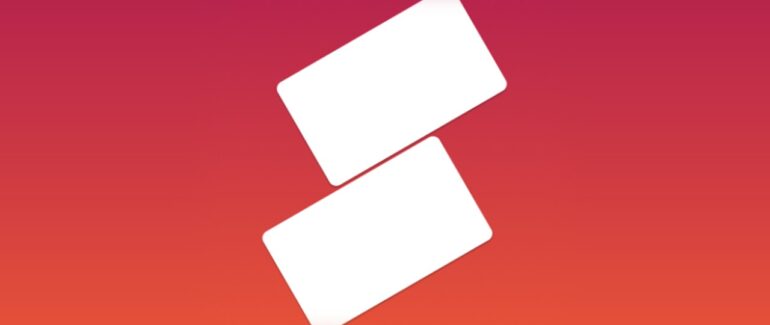

tak jsem zklamaný ani prd omlouvám se snad to někomu vyjde lépe